Nok et år betyr at Apple slipper et nytt flaggskip iPhone. Med det gir Apple også flere kameraoppdateringer, men iPhone 14 Pro og iPhone 14 Pro Max kan bare tilby den største oppgraderingen vi har sett på mange år.
Relatert lesing
- De beste iPhone 14 tips og triks
- Beste iPhone-låseskjerm-widgeter for iOS 16
- Hvordan redigere hver iPhone-kamerakontroll
- Hva er handlingsmodus på iPhone 14?
- Hva Apple ikke kunngjorde på sin iPhone 14-begivenhet
For første gang noensinne har begge iPhone 14 Pro-modellene et 48 MP vidvinkelobjektiv for hovedkameraet ditt. I tidligere år fortsatte Apple å bruke 12 MP-sensorer, med forskjellige oppgraderinger etter hvert som kameramodulteknologien ble forbedret. Sammen med å gi skarpe bilder når du bare knipser bilder, kan du ta mobilfotograferingen til neste nivå hvis du vil bruke Apple ProRAW på iPhone 14 Pro.
Hva er Apple ProRAW?

Apple ProRAW var en av de definerende funksjonene til iPhone 12 Pro og Pro Max, og fortsetter å være fremtredende i nye iPhone-kunngjøringer. Dette inkluderer den helt nye iPhone 14 Pro og iPhone 14 Pro Max. Men denne gangen får ProRAW en oppgradering takket være den nye 48MP primærsensoren.
Funksjonen ble annonsert sammen med iPhone 12 Pro-serien, men ble faktisk ikke gjort tilgjengelig før iOS 14.3. I hovedsak kombinerer Apple ProRAW funksjoner som Smart HDR og Deep Fusion, samtidig som det gir fordelen med å ta bilder i RAW.
Når vi snakker om RAW, er dette et begrep du sannsynligvis har hørt noen ganger, spesielt hvis du har hatt en 10-minutters samtale med en fotograf. Fordelen med å knipse et bilde i RAW, fremfor noe som HEIC eller JPEG, kommer ned til komprimering.
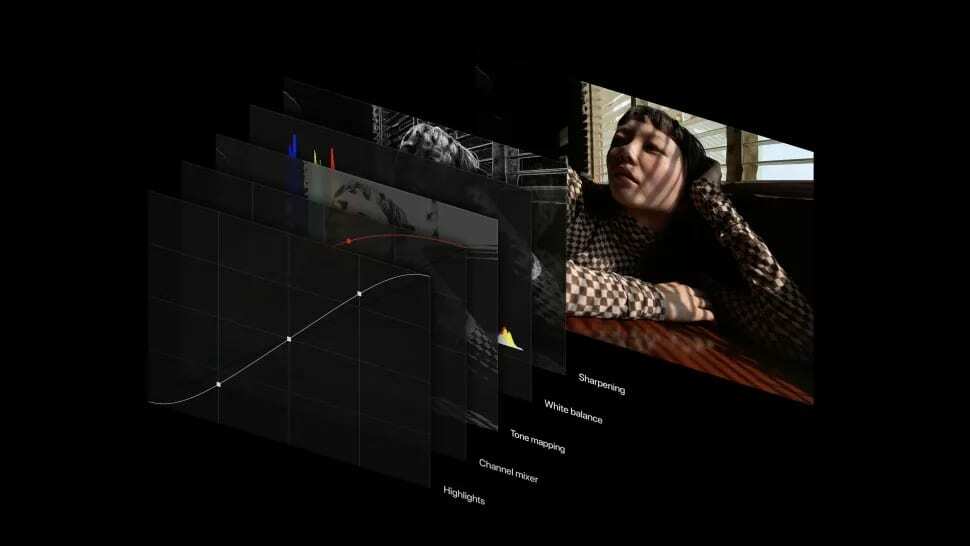
RAW-filer er ukomprimerte, noe som gjør det mye enklere å redigere alle aspekter av bildet. Du kan gjøre om et bilde som kan se ut som det hører hjemme i søpla, og gjøre det om til noe brukbart, om ikke rett og slett fantastisk.
Når du tar et bilde, utfører iPhone-en et enormt antall oppgaver på bare delte sekunder. Dette kombinerer ulike bilder samtidig, uten noen forsinkelse mellom å trykke på utløserknappen og se bildet. Det utføres prosessering av alle aspekter av din iPhone, inkludert CPU, GPU, innebygd Neural Engine og mer.
Slik bruker du Apple ProRAW på iPhone 14 Pro

Som standard bruker iPhone 14 Pro eller Pro Max et 12 MP-bilde, som fortsatt er ganske bra. Men hvis du vil få mest mulig ut av iPhone-kameraet, må du først aktivere ProRAW.
- Åpne Innstillinger app på din iPhone.
- Rull ned og trykk Kamera.
- Trykk på Formater øverst på siden.
- Under Fotofangst trykker du på bryteren ved siden av Apple ProRAW.
- Sørge for at ProRAW-oppløsning er satt til 48 MP.
Når ProRAW er aktivert, vil du kunne ta 48 MP-bilder når du bruker hovedkameraet på iPhone 14 Pro og iPhone 14 Pro Max. Det er imidlertid ikke automatisk aktivert, og her er hvordan du kan ta bilder i ProRAW:
- Åpne Kamera app på din iPhone.
- Trykk på øverst til høyre RÅ knappen med en linje gjennom.
- Still opp og ramme inn bildet ditt.
- Trykk på Lukker knapp.
Fordi 48 MP ProRAW-bildene er enorme i størrelse (rundt 100 MB per bilde), vil du sannsynligvis ikke la dette være aktivert. Heldigvis kan du ganske enkelt slå dette på eller av rett fra Kamera-appen. I tillegg, når du forlater Kamera-appen og kommer tilbake til den, slår ProRAW seg av slik at du ikke ender opp med 48 MP-bilder av innsiden av lommen.
Få iPhone til å huske innstillingene dine
Som vi nevnte i forrige seksjon, vil du kanskje legge merke til at Apple ProRAW ikke vil bli brukt med hvert eneste bilde selv etter at det er aktivert. Dette gjøres med vilje, da Apple ikke vil at du skal gå tom for lagringsplass for raskt. Med tanke på at hvert ProRAW-bilde er på rundt 100 MB, er det en avgjørelse vi har full forståelse for.
Men hva om du ikke bryr deg om lagringsgrenser og bare vil kunne bruke iPhone til å ta de beste bildene hele tiden? Vel, med noen få trykk kan du faktisk få iPhone til å huske preferansene dine, alltid ta bilder i ProRAW i motsetning til å måtte veksle manuelt.
- Åpne Innstillinger app på din iPhone 14 Pro eller Pro Max.
- Rull ned og trykk Kamera.
- Trykk på Behold innstillinger.
- Rull ned og trykk på bryteren ved siden av Apple ProRAW.
Fremover drar hvert bilde du tar full nytte av de nye kamerasensorene pakket inn i iPhone 14 Pro. Selvfølgelig vil du holde øye med gjenværende lagringsplass på iPhone når du tar flere bilder. Men hvis du stoler på iCloud Photo Library, vil dette ikke være noe problem.
/pandoc
Andrew er en frilansskribent basert på østkysten av USA.
Han har skrevet for en rekke nettsteder gjennom årene, inkludert iMore, Android Central, Phandroid og noen få andre. Nå tilbringer han dagene med å jobbe for et HVAC-selskap, mens han ser på som frilansskribent om natten.